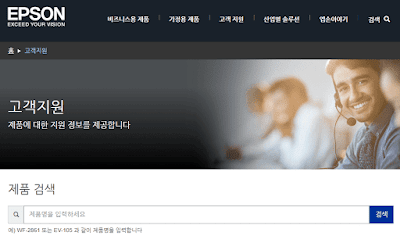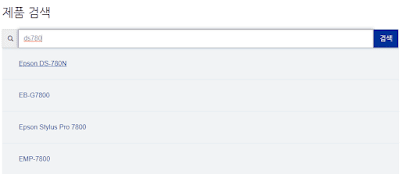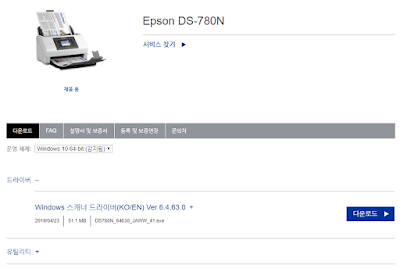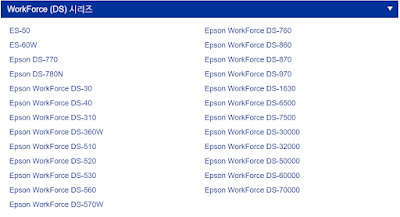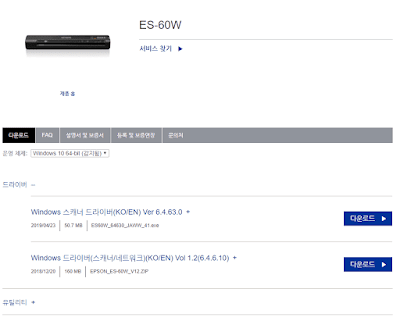epson 스캐너 드라이버 다운로드 & 설치 방법
오늘은 앱손 회사 제품인 스캐너의 드라이버 파일을 다운로드 받아서 설치하는 방법을 알려드리도록 하겠습니다. 앱손(epson)은 일본 기업입니다. 프린터, 스캐너, 프로젝터 등 다양한 사무용 전자기기를 만들어서 판매하고 있는 곳입니다. 학교, 회사, 집 등에서 관련 제품을 하나 정도는 봤을 정도로 대중 브랜드입니다.
스캐너는 컴퓨터에 연결해서 사용하는 장비입니다. 책이나 문서를 스캔해서 PC에서 파일로 만들 수 있습니다. 이때 준비 과정이 필요합니다. 스캐너와 컴퓨터를 연결한 뒤에 드라이버를 설치해줘야 합니다.
대부분의 제품 드라이버 파일은 관련 홈페이지에서 무료로 다운로드 받을 수 있습니다. 앱손도 마찬가지로 소비자들에게 제공하고 있습니다. 홈페이지 접속부터 드라이버 찾는 방법과 저장해서 설치하는 과정까지 자세히 설명해 드리도록 하겠습니다.
앱손은 글로벌 기업이라고 할 수 있을 정도로 큰 기업입니다. 홈페이지를 운영하고 있으며 다양한 언어로 볼 수 있습니다. 네이버, 구글에서 앱손을 검색하세요. 사이트 주소를 쉽게 찾을 수 있습니다. 클릭해서 접속하면 됩니다.
앱손 사이트를 보면 화면 위에 메뉴가 있습니다. 비즈니스 제품, 가정용 제품 다음에 있는 고객지원 버튼을 마우스로 클릭해서 들어가시기 바랍니다.
고객지원 페이지가 나타났습니다. 엡손 제품에 대한 지원 정보를 제공하는 곳입니다. 드라이버를 찾기 위해서는 제품 검색을 이용하면 됩니다. 제품명을 입력하세요 부분에 자신이 사용하고 있는 스캐너의 모델명을 입력하면 됩니다.
제가 사용하고 있는 스캐너의 모델명은 ds780입니다. 실제로 입력해 보았습니다. 검색창 아래에 자동으로 관련된 제품의 풀네임을 보여줍니다. 해당하는 것을 선택하면 됩니다. 저는 Epson DS-7800N을 선택하도록 하겠습니다.
사용자가 검색한 제품 페이지가 나타납니다. 정확한 모델명과 간략한 이미지로 확인할 수 있습니다. 자신이 사용하고 있는 것이 맞는지 반드시 확인하시기 바랍니다. 이제 다운로드 탭에서 드라이버를 선택하세요. 처음에는 접혀져 있습니다. 마우스로 클릭해서 펼쳐 보세요. 다운로드 버튼이 나타납니다. 눌러서 설치 파일을 받으면 됩니다.
자신이 사용하고 있는 기기의 모델명을 모르는 경우에는 제품 그룹별 검색 서비스를 이용하시기 바랍니다. 고객지원 페이지에서 화면 스크롤을 아래로 조금 내리면 있습니다. 프린터, 프로젝터 옆에 스캐너가 있습니다. 마우스로 클릭하세요.
다음 단계로 스캐너 타입을 선택해야 합니다. WorkForce (DS) 시리즈, Perfection 시리즈, GT 시리즈, Expression 시리즈가 있습니다. 이미지로 스캐너 모양이 나오기 때문에 대충 봐서 비슷한 것을 선택하면 됩니다.
저는 예를 보여드리기 위해서 WorkForce (DS) 시리즈를 선택해 보았습니다. 여기에 해당하는 모든 모델명이 목록으로 나타납니다. 자신이 갖고 있는 제품의 모델명을 찾아서 선택하세요. 만약, 모델명을 모른다면 기기의 뒷면 혹은 옆면을 살펴보면 친절하게 적혀 있으니 참고하시길 바랍니다.
다음과 같이 드라이버 파일을 다운로드 받을 수 있는 페이지가 나타났습니다. 버튼을 눌러서 받으면 됩니다. 이외에도 FAQ, 설명서 및 보증소, 등록 및 보증연장, 문의처 등의 정보를 확인할 수 있습니다.
epson 스캐너 드라이버 다운로드 및 설치 방법에 대해서 알아보았습니다. 스캐너를 사용해야 하는데 컴퓨터에 드라이버가 설치되어 있지 않을 때는 최신 파일을 홈페이지에서 다운 받아서 설치하시기 바랍니다.
스캐너는 컴퓨터에 연결해서 사용하는 장비입니다. 책이나 문서를 스캔해서 PC에서 파일로 만들 수 있습니다. 이때 준비 과정이 필요합니다. 스캐너와 컴퓨터를 연결한 뒤에 드라이버를 설치해줘야 합니다.
대부분의 제품 드라이버 파일은 관련 홈페이지에서 무료로 다운로드 받을 수 있습니다. 앱손도 마찬가지로 소비자들에게 제공하고 있습니다. 홈페이지 접속부터 드라이버 찾는 방법과 저장해서 설치하는 과정까지 자세히 설명해 드리도록 하겠습니다.
- epson 스캐너 드라이버 다운로드 및 설치
앱손은 글로벌 기업이라고 할 수 있을 정도로 큰 기업입니다. 홈페이지를 운영하고 있으며 다양한 언어로 볼 수 있습니다. 네이버, 구글에서 앱손을 검색하세요. 사이트 주소를 쉽게 찾을 수 있습니다. 클릭해서 접속하면 됩니다.
앱손 사이트를 보면 화면 위에 메뉴가 있습니다. 비즈니스 제품, 가정용 제품 다음에 있는 고객지원 버튼을 마우스로 클릭해서 들어가시기 바랍니다.
고객지원 페이지가 나타났습니다. 엡손 제품에 대한 지원 정보를 제공하는 곳입니다. 드라이버를 찾기 위해서는 제품 검색을 이용하면 됩니다. 제품명을 입력하세요 부분에 자신이 사용하고 있는 스캐너의 모델명을 입력하면 됩니다.
제가 사용하고 있는 스캐너의 모델명은 ds780입니다. 실제로 입력해 보았습니다. 검색창 아래에 자동으로 관련된 제품의 풀네임을 보여줍니다. 해당하는 것을 선택하면 됩니다. 저는 Epson DS-7800N을 선택하도록 하겠습니다.
사용자가 검색한 제품 페이지가 나타납니다. 정확한 모델명과 간략한 이미지로 확인할 수 있습니다. 자신이 사용하고 있는 것이 맞는지 반드시 확인하시기 바랍니다. 이제 다운로드 탭에서 드라이버를 선택하세요. 처음에는 접혀져 있습니다. 마우스로 클릭해서 펼쳐 보세요. 다운로드 버튼이 나타납니다. 눌러서 설치 파일을 받으면 됩니다.
자신이 사용하고 있는 기기의 모델명을 모르는 경우에는 제품 그룹별 검색 서비스를 이용하시기 바랍니다. 고객지원 페이지에서 화면 스크롤을 아래로 조금 내리면 있습니다. 프린터, 프로젝터 옆에 스캐너가 있습니다. 마우스로 클릭하세요.
다음 단계로 스캐너 타입을 선택해야 합니다. WorkForce (DS) 시리즈, Perfection 시리즈, GT 시리즈, Expression 시리즈가 있습니다. 이미지로 스캐너 모양이 나오기 때문에 대충 봐서 비슷한 것을 선택하면 됩니다.
저는 예를 보여드리기 위해서 WorkForce (DS) 시리즈를 선택해 보았습니다. 여기에 해당하는 모든 모델명이 목록으로 나타납니다. 자신이 갖고 있는 제품의 모델명을 찾아서 선택하세요. 만약, 모델명을 모른다면 기기의 뒷면 혹은 옆면을 살펴보면 친절하게 적혀 있으니 참고하시길 바랍니다.
epson 스캐너 드라이버 다운로드 및 설치 방법에 대해서 알아보았습니다. 스캐너를 사용해야 하는데 컴퓨터에 드라이버가 설치되어 있지 않을 때는 최신 파일을 홈페이지에서 다운 받아서 설치하시기 바랍니다.